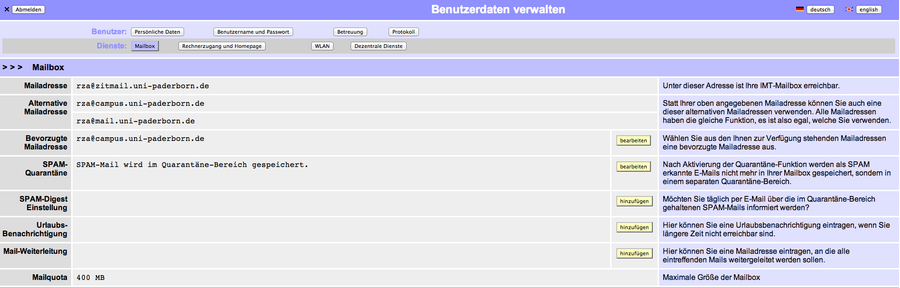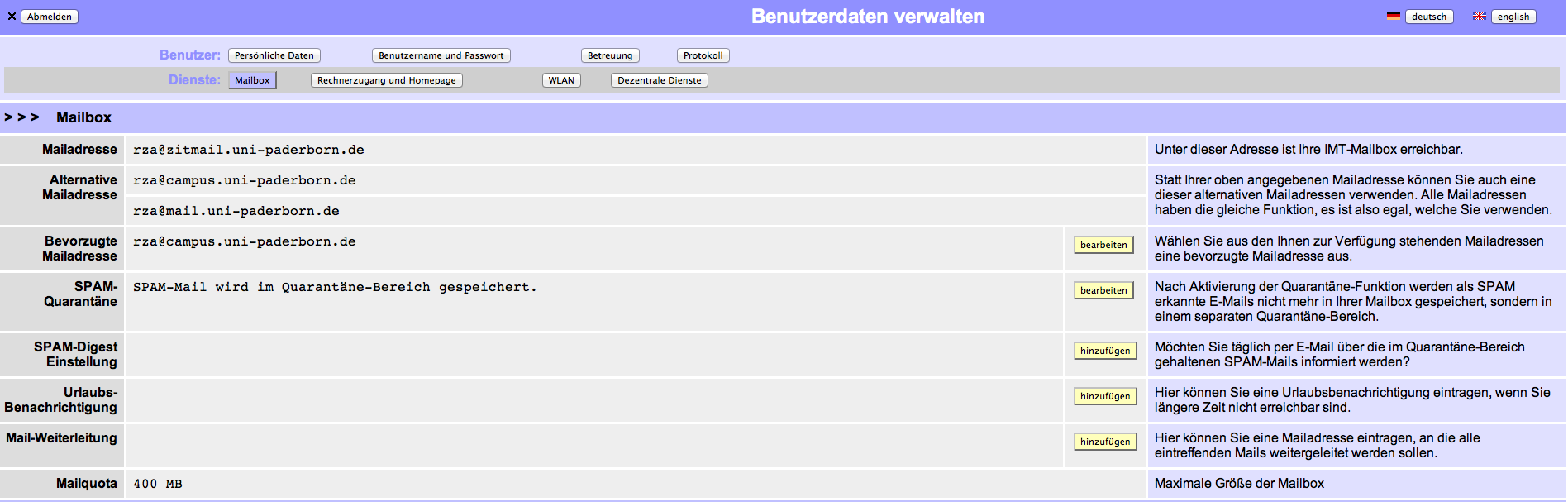| Zeile 19: | Zeile 19: | ||
== Schritt für Schritt Anleitung == | == Schritt für Schritt Anleitung == | ||
| − | Öffnen Sie die [http://www.bv.upb.de Benutzerverwaltung]. Klicken Sie auf den Button '''Benutzerdaten selbst verwalten'''. Nach einer erfolgreichen Anmeldung wählen Sie den Menüpunk '''Mailbox''' | + | Öffnen Sie die [http://www.bv.upb.de Benutzerverwaltung]. Klicken Sie auf den Button '''Benutzerdaten selbst verwalten'''. Nach einer erfolgreichen Anmeldung wählen Sie den Menüpunk '''Mailbox'''. |
| − | [[Datei:Screenshot_Mail_Weiterleitung_Allgemein.png| | + | |
| + | In den Zeilen "Mailadresse" und "Alternative Mailadresse" sind alle Mailadressen | ||
| + | eingetragen, die direkt Ihrem Uni-Account zugeordnet sind. In diesen Feldern sollten Sie | ||
| + | die gesuchte Adresse finden. | ||
| + | |||
| + | |||
| + | Wenn die gesuchte Adresse nicht vorhanden ist: wenden Sie sich für Adressen mit einer Endung | ||
| + | @uni-paderborn.de oder @campus.uni-paderborn.de bitte an die [[ IMT-Benutzerberatung | Benutzerberatung]] des IMT. | ||
| + | |||
| + | |||
| + | |||
| + | Für andere Adressen sprechen Sie bitte die lokale Rechnerbetreuung an. | ||
| + | |||
| + | |||
| + | |||
| + | [[Datei:Screenshot_Mail_Weiterleitung_Allgemein.png|900px]] | ||
== Siehe auch == | == Siehe auch == | ||
[https://hilfe.uni-paderborn.de/Bevorzugte_Mailadresse Bevorzugte Mailadresse] | [https://hilfe.uni-paderborn.de/Bevorzugte_Mailadresse Bevorzugte Mailadresse] | ||
Version vom 5. November 2014, 15:48 Uhr
This article is only a draft. Information provided here is most possibly incomplete and/or imprecise. Feel free to help us by expanding it. |
Jedem IMT-Account sind mehrere E-Mail-Adressen zugeordnet. In der Benutzerverwaltung können Sie überprüfen, welche Adressen Ihrem IMT-Account zugeordnet sind.
Was ist zu tun?[Bearbeiten | Quelltext bearbeiten]
- In der Benutzerverwaltung anmelden
- Unter Mailbox die Einträge unter "Mailadresse" und "Alternative Mailadresse" prüfen.
Schritt für Schritt Anleitung[Bearbeiten | Quelltext bearbeiten]
Öffnen Sie die Benutzerverwaltung. Klicken Sie auf den Button Benutzerdaten selbst verwalten. Nach einer erfolgreichen Anmeldung wählen Sie den Menüpunk Mailbox.
In den Zeilen "Mailadresse" und "Alternative Mailadresse" sind alle Mailadressen
eingetragen, die direkt Ihrem Uni-Account zugeordnet sind. In diesen Feldern sollten Sie
die gesuchte Adresse finden.
Wenn die gesuchte Adresse nicht vorhanden ist: wenden Sie sich für Adressen mit einer Endung
@uni-paderborn.de oder @campus.uni-paderborn.de bitte an die Benutzerberatung des IMT.
Für andere Adressen sprechen Sie bitte die lokale Rechnerbetreuung an.